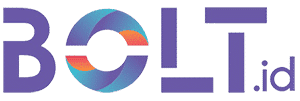Saat ini, penggunaan QR Code pada berbagai keperluan semakin meningkat. Bahkan, kini tak jarang banyak orang yang sudah membagikan lokasi dengan menggunakan QR Code pada undangan acara yang sudah mereka buat.
Namun, tak semua orang rupanya bisa mengakses QR Code yang sudah diberikan tersebut. Hal itu dikarenakan tidak semua orang memiliki aplikasi pembaca QR Code. Akhirnya, QR Code yang sudah dibuat itu tidak berfungsi dengan maksimal.
Akan tetapi, saat ini kamu bisa membaca QR Code yang diberikan kenalanmu tanpa menggunakan aplikasi pembaca QR Code. Lantas, bagaimana cara muda membaca QR Code tanpa aplikasi? Berikut ulasannya untuk kamu.
Scan QR Code Menggunakan Google Lens
Cara pertama yang bisa kamu gunakan untuk melakukan scan QR Code tanpa menggunakan aplikasi pembaca QR Code adalah dengan menggunakan Google Lens.
Google Lens sendiri merupakan aplikasi resmi dari google yang digunakan untuk memindai teks dan gambar demi mendapatkan informasi tertentu. Berikut langkah-langkah yang bisa kamu lakukan untuk membaca QR Code dengan Google Lens:
Install Aplikasi Google Lens
1. Langkah pertama yang harus kamu lakukan tentunya adalah menginstall aplikasi Google Lens dari Play Store. Kamu bisa mengetikkan kata ‘Google Lens’ di kolom pencarian Play Store.
2. Tampilan aplikasi ‘Google Lens’ yang ada di Play Store adalah sebagai berikut. Kamu tidak perlu khawatir karena ukurannya tidak lebih dari 1 MB.
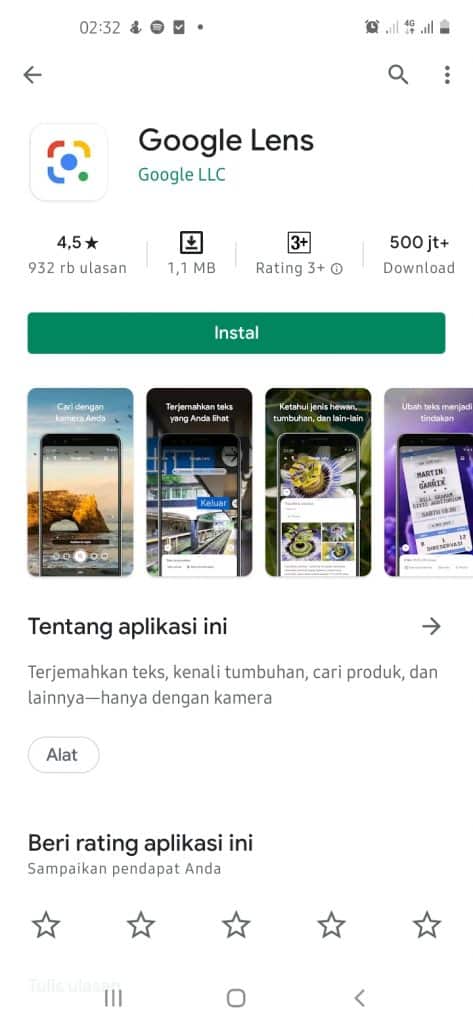
Buka Google Lens dan Mulai Scan QR Code
1. Buka aplikasi Google Lens yang sebelumnya sudah kamu install di ponsel Android milikmu. Kemudian akan muncul tampilan seperti berikut ini dan kamu tinggal klik ‘Buka Kamera’.
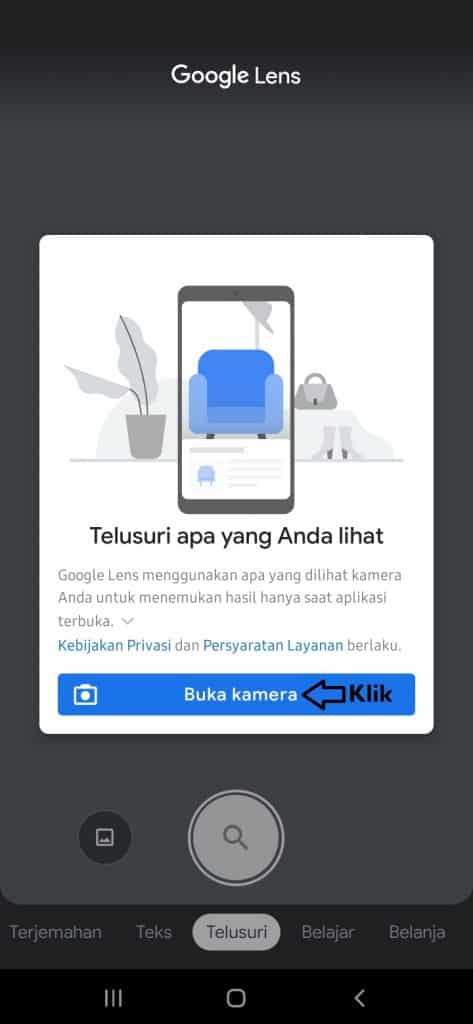
2. Kamu akan melalui langkah permintaan izin untuk mengakses kamera dan file manager. Kamu tinggal mengeklik opsi ‘Izinkan’ untuk bisa menggunakan Google Lens pada ponsel Androidmu.
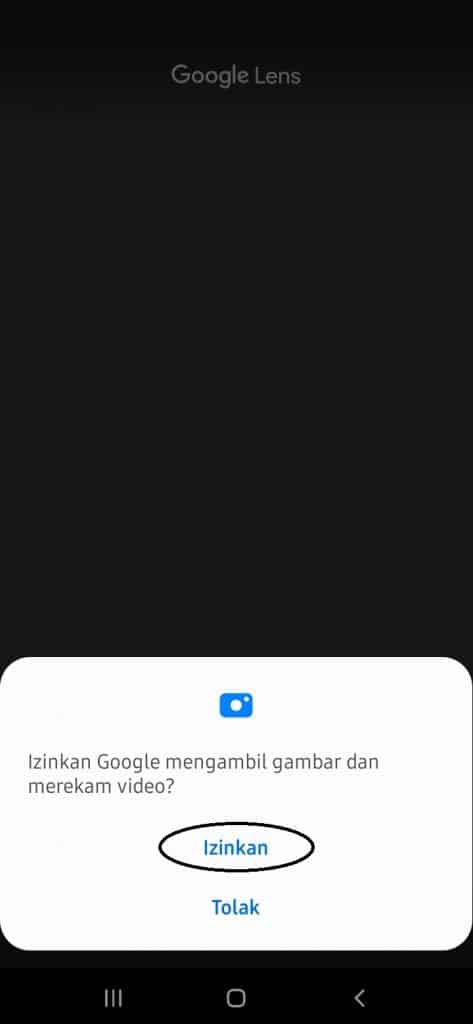
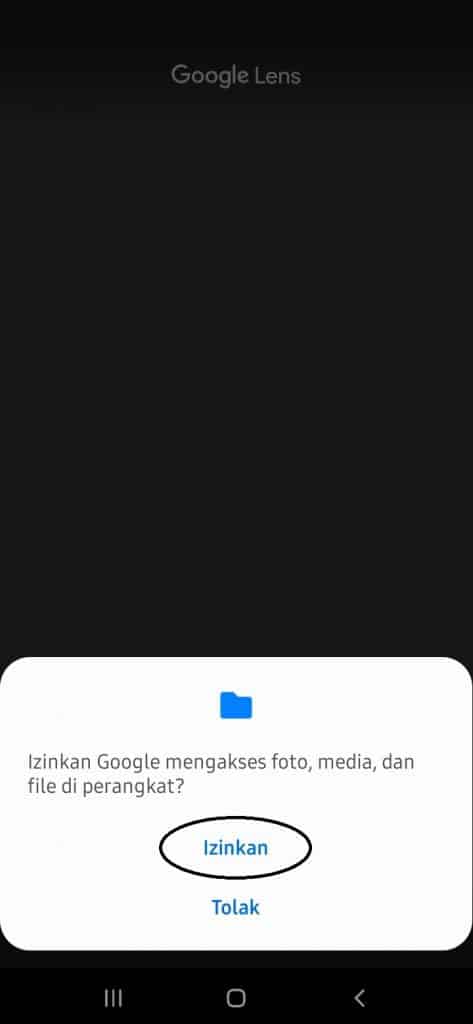
3. Jika kamu sudah melalui langkah permintaan izin, akan muncul tampilan Google Lens seperti kamera biasanya. Kamu tinggal pilih opsi ‘Telusuri’ untuk memindai QR Code yang sudah kamu siapkan.

4. Arahkan kamera ponselmu pada QR Code yang sudah kamu siapkan. Ingat, seluruh bagian QR Code sebisa mungkin harus masuk pada kotak yang sudah disediakan Google Lens. Kemudian, kamu tinggal mengeklik tombol berlogo kaca pembesar di bagian tengah.
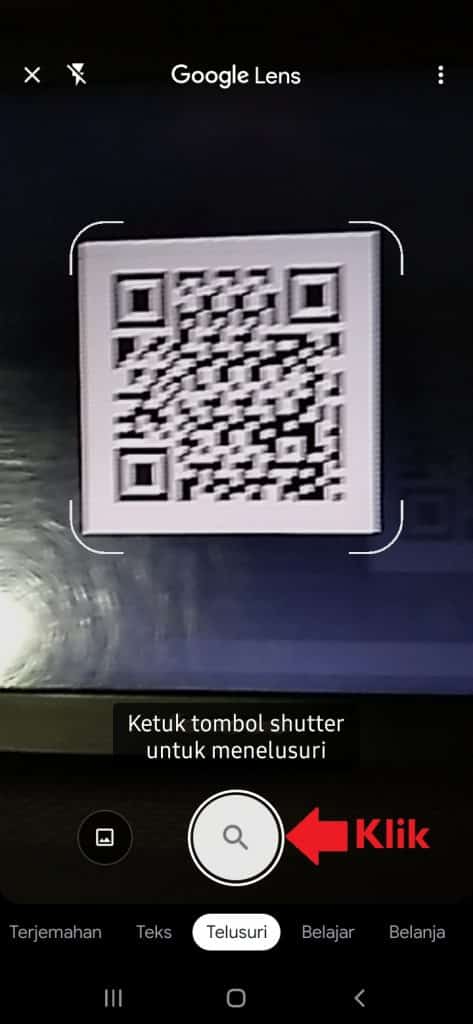
5. Hasilnya akan muncul, entah berupa file, gambar, link, maupun teks biasa. Pada kesempatan kali ini, kami memindai QR Code dari bolt.id. Kamu tinggal memilih untuk mengunjungi, menyalin, atau membagikan URL yang sudah kamu pindai.

Scan QR Code Menggunakan Google Chrome
Tahukah kamu kalau browser Google Chrome yang selama ini kita gunakan bisa menjadi pemindai QR Code? Yuk, langsung simak saja langkah-langkah menggunakan Google Chrome sebagai pembaca QR Code.
Buka Google Chrome dan Situs Tertentu
1. Langkah pertama yang perlu kamu lakukan adalah membuka aplikasi Google Chrome dan situs tertentu yang bisa kamu jangkau. Kali ini, kami membuka situs bolt.id pada Google Chrome. Klik tombol yang ada di pojok kanan atas bersimbol tiga titik vertikal.
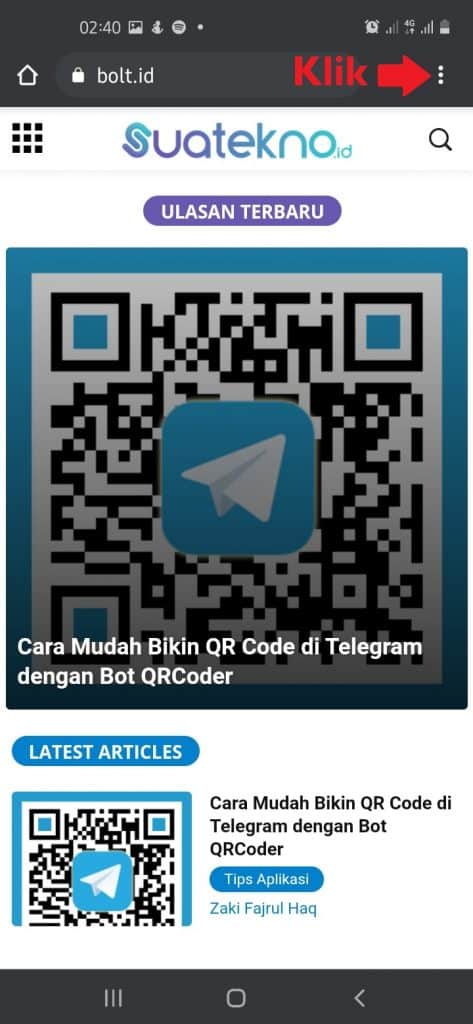
Mulai Pindai QR Code dengan Google Chrome
1. Jika sudah, akan muncul sederet menu yang bisa kamu pilih. Kamu tinggal memilih opsi ‘Bagikan’.
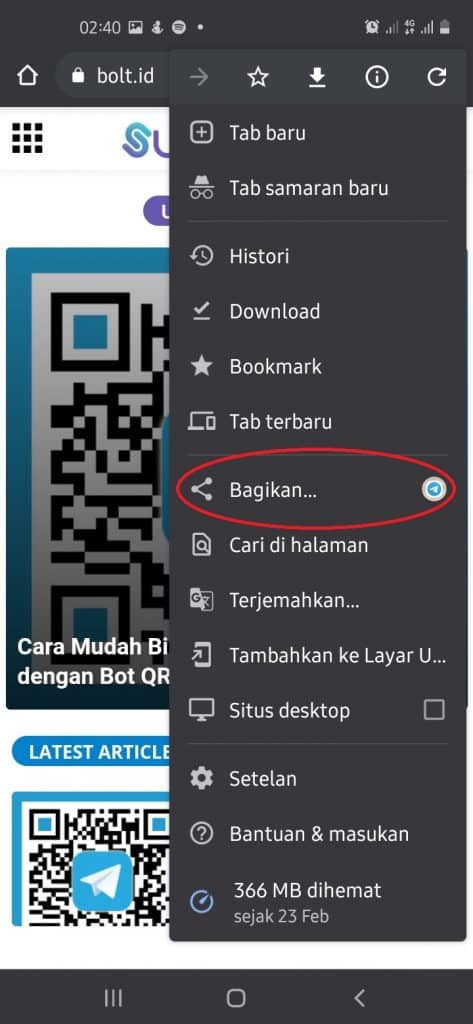
2. Setelah opsi ‘Bagikan’ kamu klik, akan muncul beberapa pilihan media untuk membagikan situs bolt.id. Namun, kamu hanya perlu mengeklik opsi ‘Kode QR’.
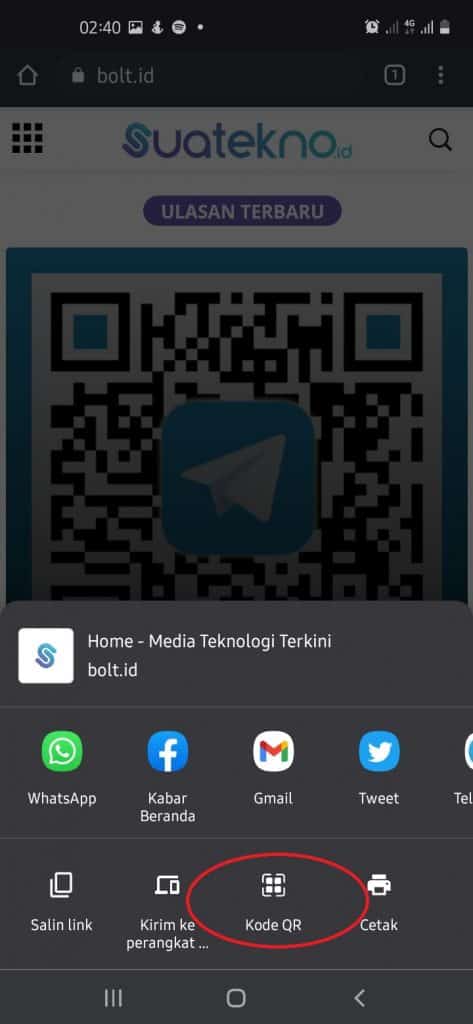
3. Lalu, akan muncul tampilan QR Code dari situs bolt.id yang sudah kamu buka sebelumnya. Akan tetapi, tujuanmu kali ini adalah memindai QR Code, sehingga kamu pilih menu ‘Pindai’ yang ada di sebelah menu ‘Bagikan’.
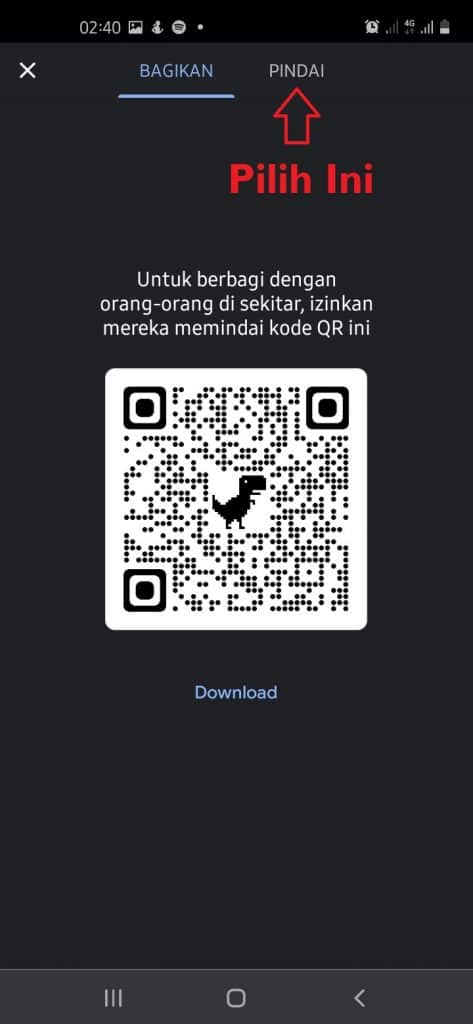
4. Setelah mengeklik menu ‘Pindai’, secara otomatis akan membawamu ke tampilan seperti kamera dan langsung arahkan kamera pada QR Code yang akan kamu pindai.
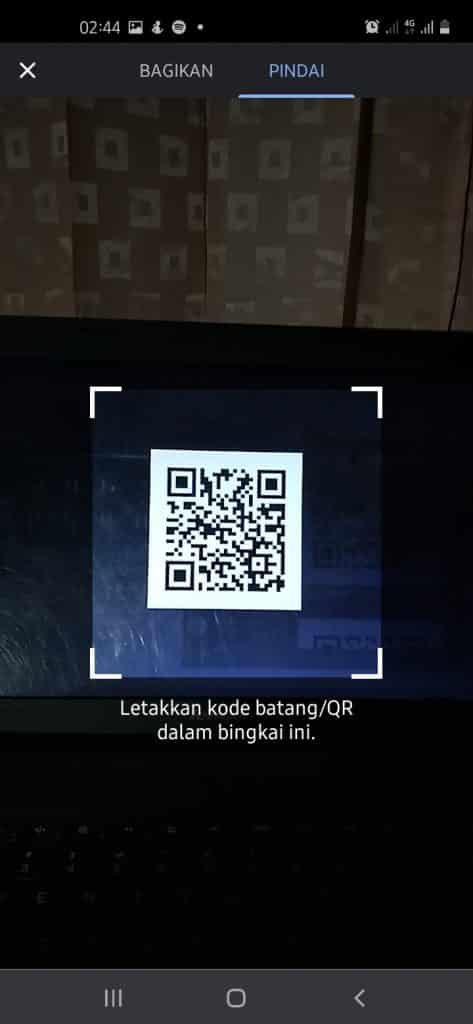
5. Sensitivitas Google Chrome untuk memindai QR Code sangat tinggi. Jadi, kalau kamu tidak memasukkan seluruh bagian dari QR Code ke kotak yang sudah tersedia, Google Chrome akan langsung membacanya. Kali ini kami membuka situs olahraga asal Spanyol, Marca.
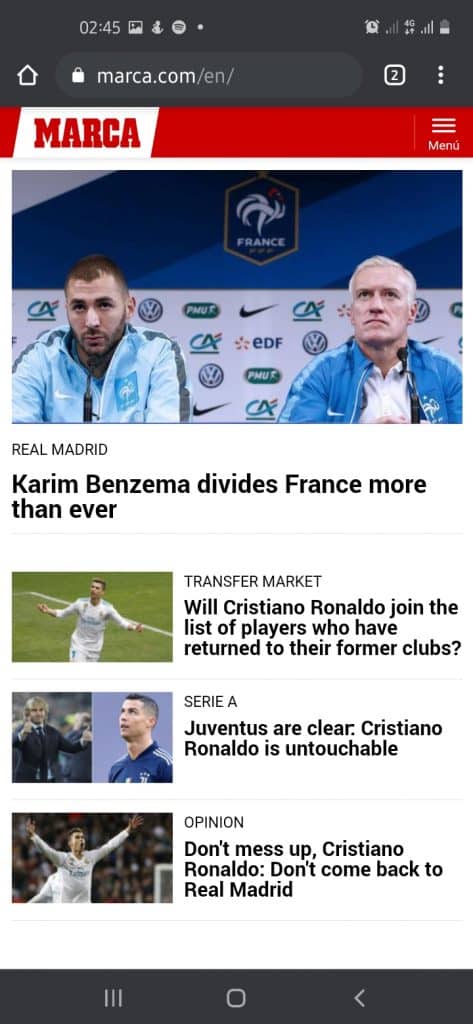
Scan QR Code Menggunakan Webtools
Selain menggunakan aplikasi di ponsel, kamu juga bisa memanfaatkan situs-situs tertentu yang menawarkan tools pemindai QR Code. Pada artikel ini, kami akan menggunakan QRStuff yang cukup mudah untuk diakses dan digunakan.
Buka QRStuff.com Lewat Browser Ponselmu
1. Webtools untuk memindai QR Code sebenarnya cukup banyak, tetapi pada artikel kali ini kami akan menggunakan QRStuff. Kamu bisa mengakses webtools ini pada alamat qrstuff.com.
2. Kamu akan dibawa pada tampilan seperti di bawah ini dan kamu hanya tinggal mengeklik pada menu tiga garis horizontal yang ada di pojok kanan atas.
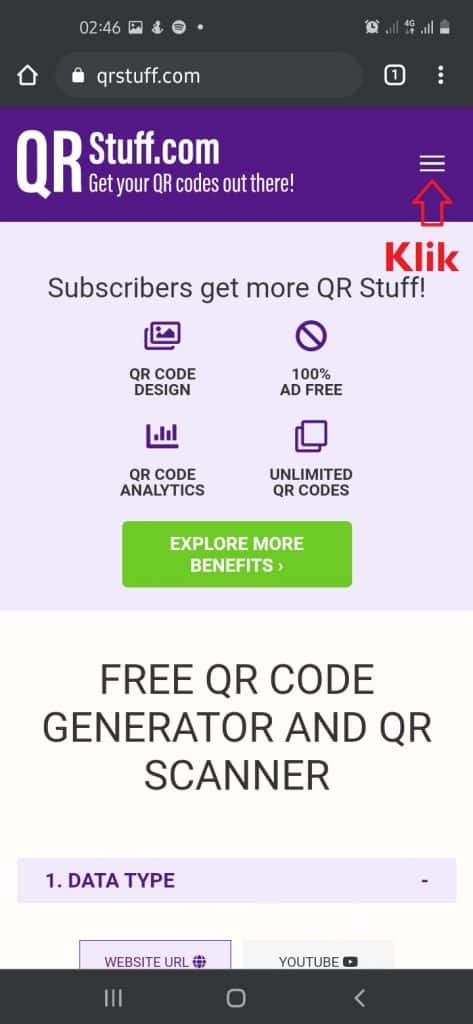
Mulai Pindai QR Code dengan QRStuff
1. Pilih opsi ‘Scan’ yang ada pada daftar menu QRStuff. Perlu diingat, kamu bisa menggunakan fasilitas pemindaian QR Code pada QRStuff ini dengan gratis.
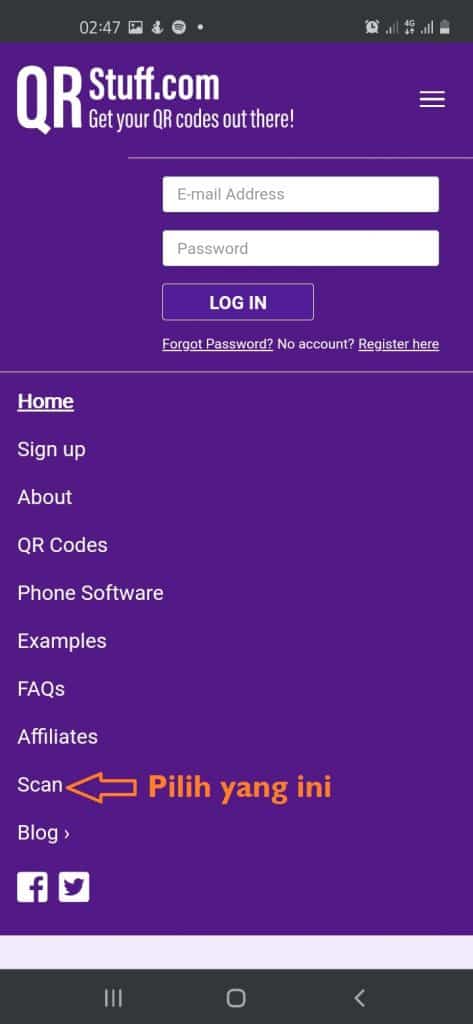
2. Jika sudah, kamu akan ditawari permintaan izin untuk mengakses kamera ponsel Android milikmu. Untuk menggunakan QRStuff, kamu tinggal mengeklik ‘Izinkan’.
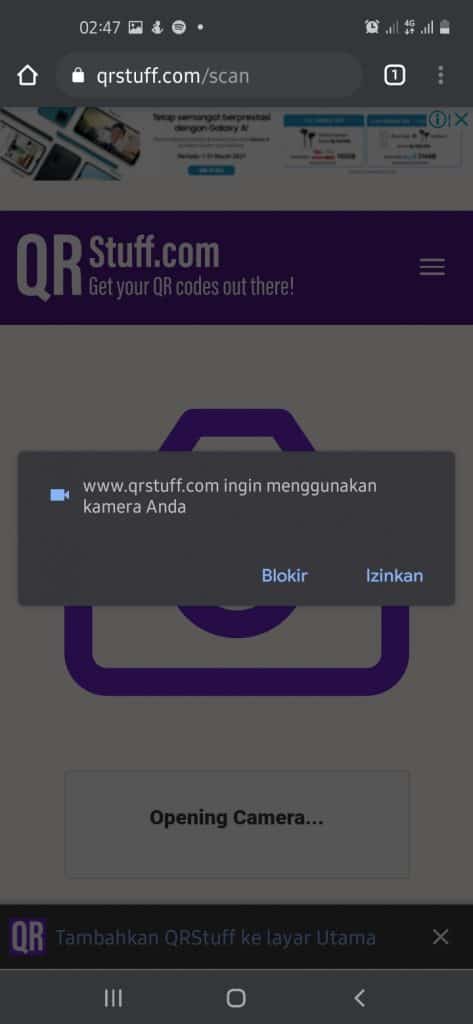
3. Kamu akan langsung diarahkan pada tampilan kamera yang bisa digunakan untuk memindai QR Code. Arahkan kamera ponsel Androidmu ke QR Code yang sudah kamu siapkan sebelumnya.
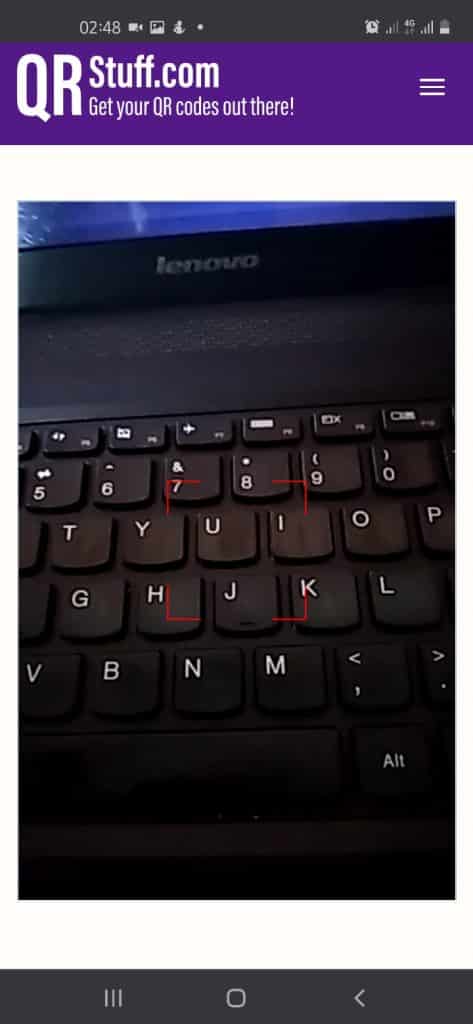
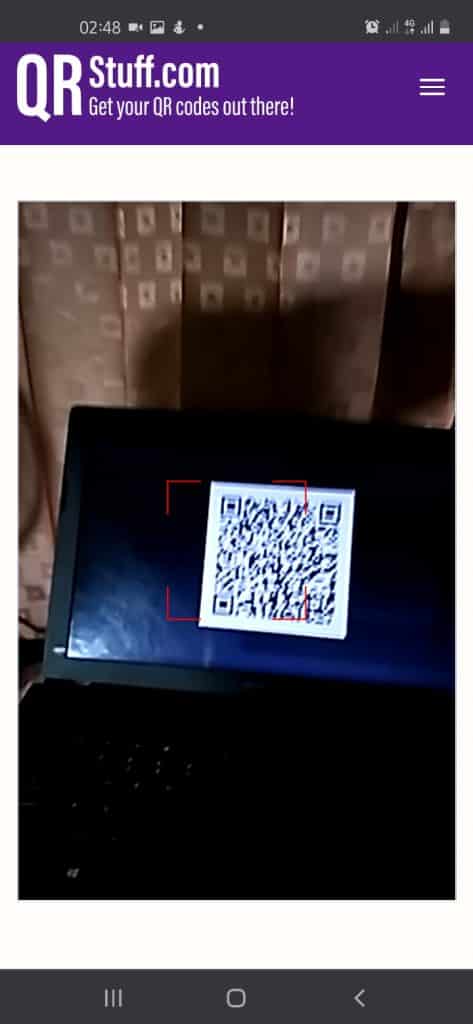
4. QRStuff akan secara otomatis membaca QR Code yang sudah kamu siapkan dan akan menampilkan hasilnya sebagai berikut. Kamu bisa mengguakan QRStuff untuk memindai QR Code yang berisi file, link, teks, maupun lokasi.
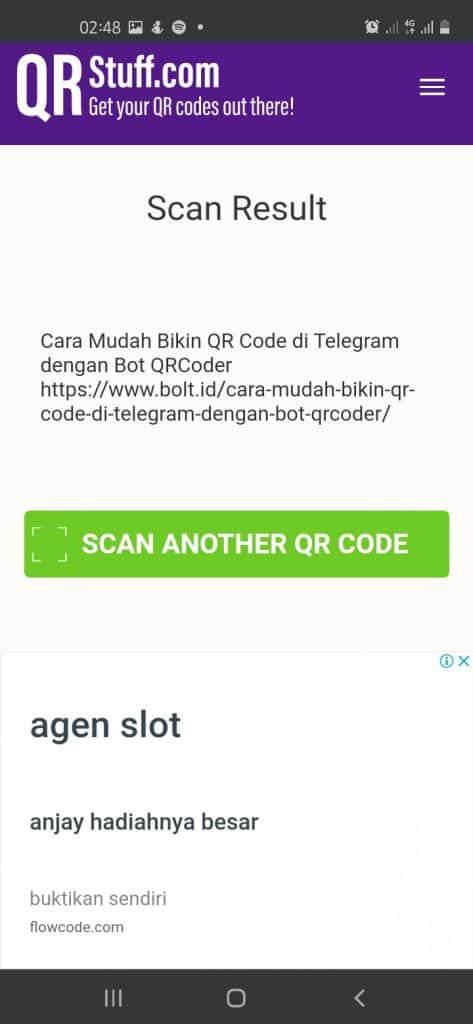
Scan QR Code Menggunakan Telegram
Aplikasi Telegram memang tengah digandrungi beberapa waktu belakangan karena banyaknya grup, channel, dan bot yang bermanfaat. Rupanya, ada juga bot yang bisa digunakan untuk pemindai QR Code, yakni QRCoder.
Lalu, bagaimana cara menggunakan bot QRCoder ini sebagai pemindai QR Code pada ponsel Android? Berikut ulasannya buat kamu.
Install dan Buka Aplikasi Telegram
1. Pastikan kalau kamu sudah memasang aplikasi Telegram pada ponsel Androidmu. Kalau kamu belum memasangnya, kamu bisa mengunduh aplikasi Telegram pada PlayStore.
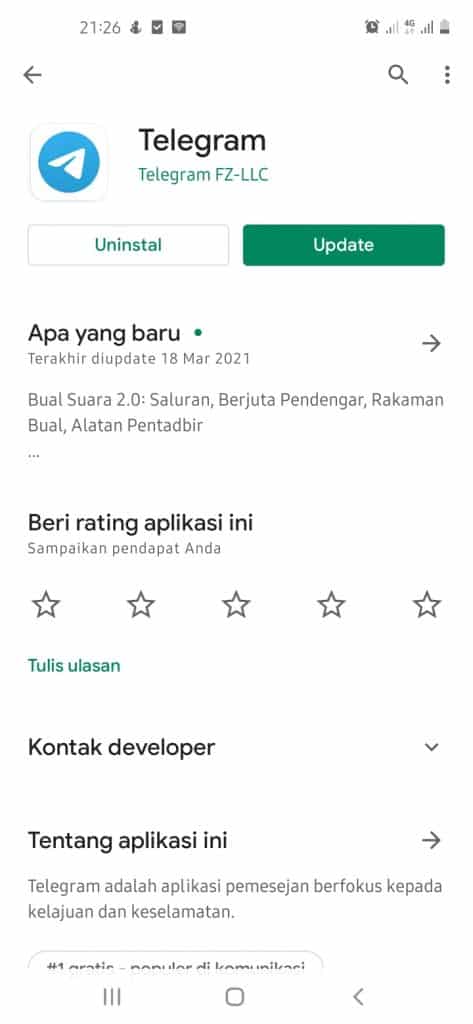
2. Jangan lupa untuk login menggunakan nomor telepon dan password yang sudah kamu buat sebelumnya.
Cari Bot QRCoder
1. Kamu bisa mencari bot QRCoder untuk membaca QR Code yang kamu terima, baik itu yang berisi file, teks, link, maupun gambar. Kamu bisa mencarinya melalui menu ‘Search’ dan tuliskan QRCoder. Biasanya bot ini akan muncul pada bagian paling atas.
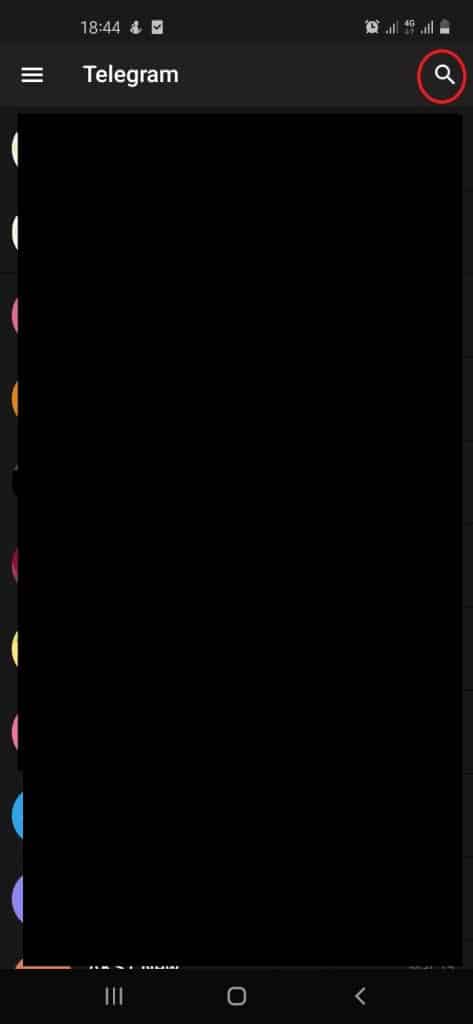
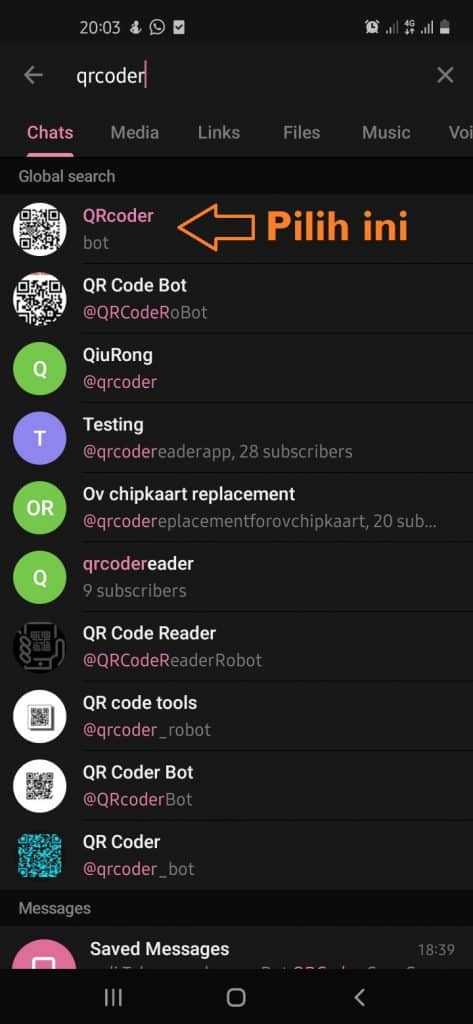
2. Jika sudah membuka bot-nya, lalu klik tombol ‘Start’ untuk mulai menggunakan bot QRCoder. Akan muncul instruksi dalam bahasa Inggris dan Rusia yang intinya menyampaikan fungsi dari bot tersebut.
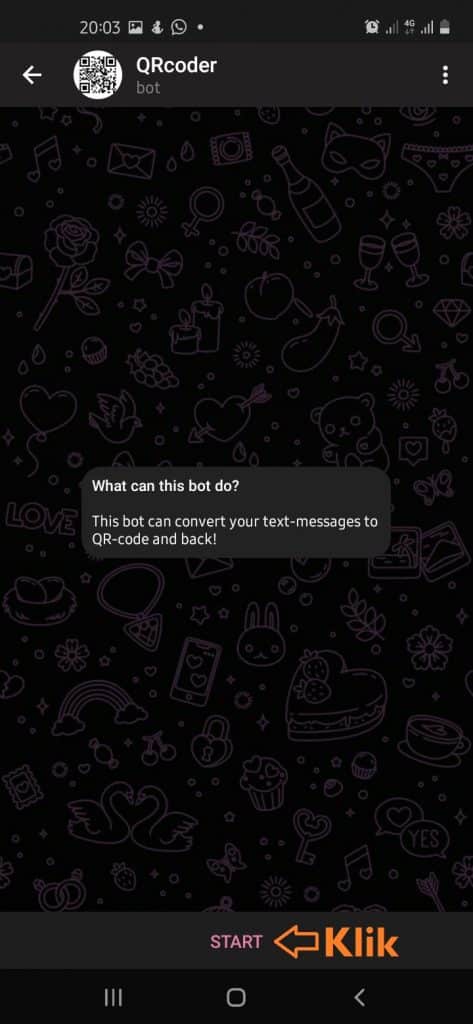
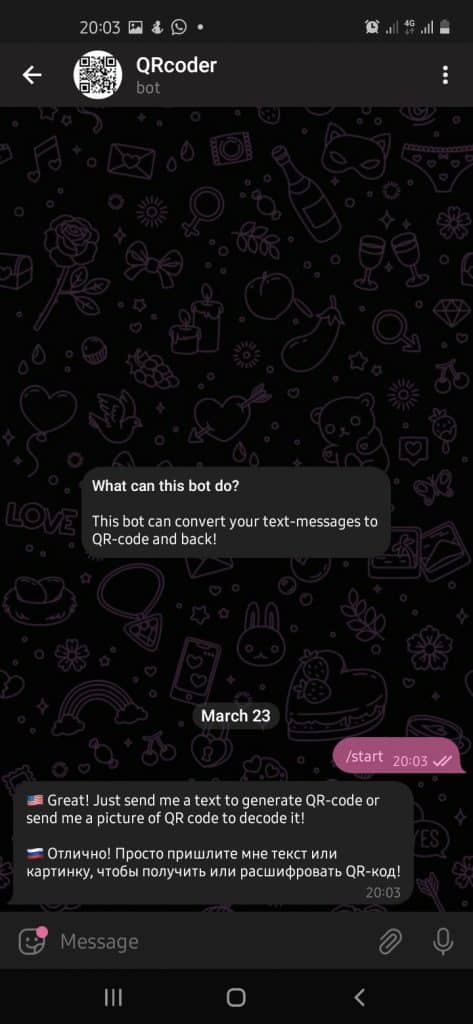
Mulai Pindai QR Code dengan Bot QRCoder
1. Untuk membaca QR Code yang sudah kamu miliki, kamu tinggal mengeklik tombol ‘Tautan’ yang bersimbol klip di bagian pojok kanan bawah sebelah simbol mikrofon.

2. Jika sudah, kamu tinggal memilih QR Code yang sudah kamu simpan di ponselmu. Kemudian, klik tombol ‘Kirim’ yang bersimbol tanda panah.
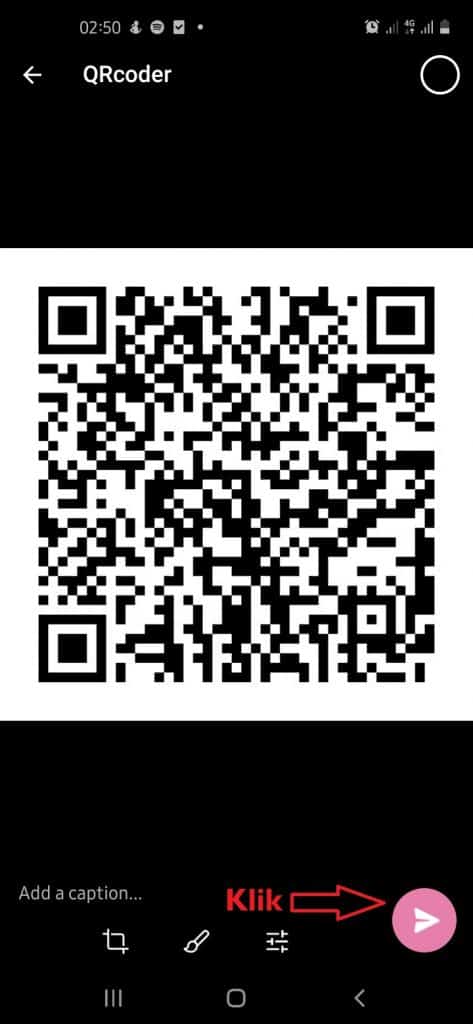
3. Bot QRCoder akan secara otomatis membaca gambar QR Code yang sudah kamu kirimkan. Hasilnya akan langsung muncul hanya beberapa detik kemudian. Kamu bisa melakukan tindakan selanjutnya, seperti menyalin, menyimpan, atau mengunjungi situs yang ada.
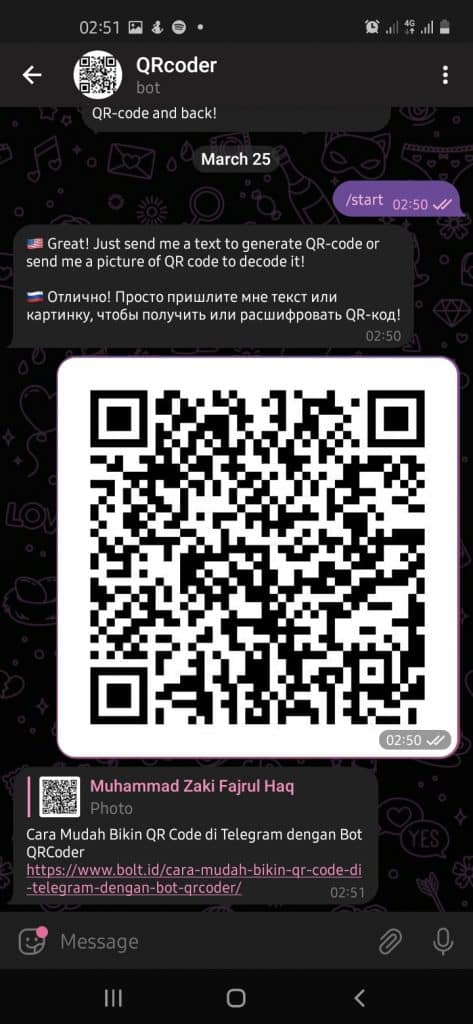
Penutup
Nah, itu tadi empat cara mudah untuk membaca QR Code tanpa menggunakan aplikasi pembaca QR Code di ponsel Android milikmu. Kamu bisa menggunakan Google Lens, Google Chrome, Webtools, dan Telegram.
Sekarang, tidak ada alasan lagi untuk tidak memiliki aplikasi pembaca untuk bisa mengetahui isi QR Code, bukan? Selamat mencoba dan semoga bermanfaat, ya!